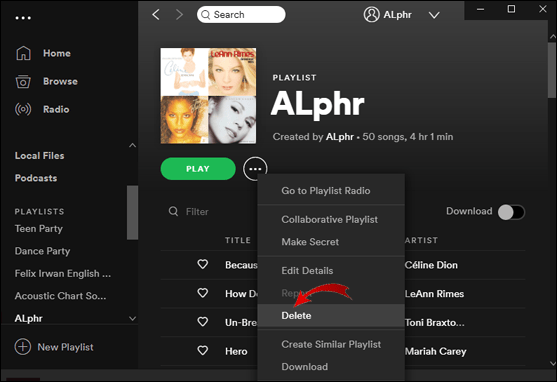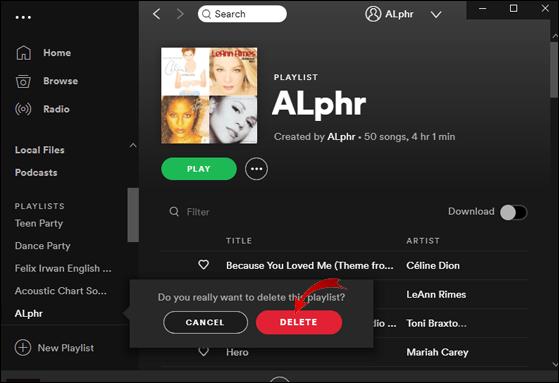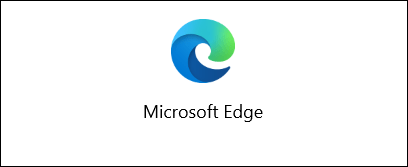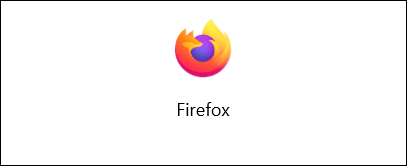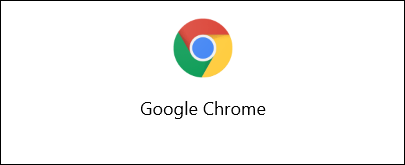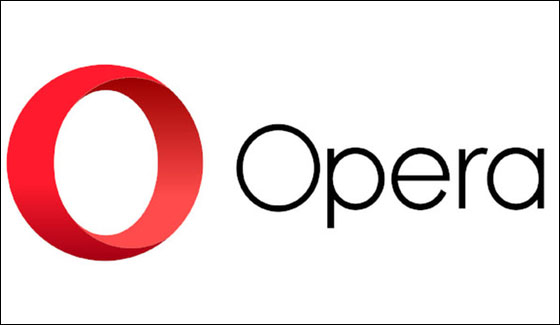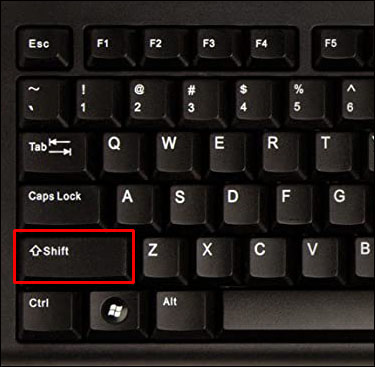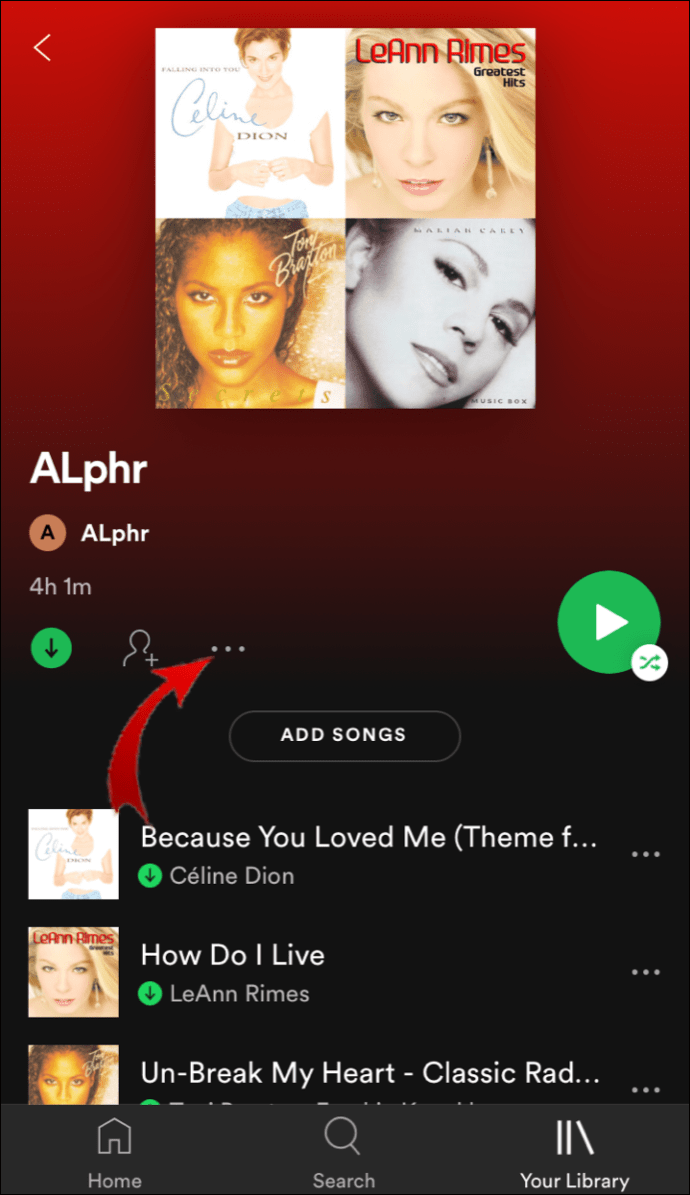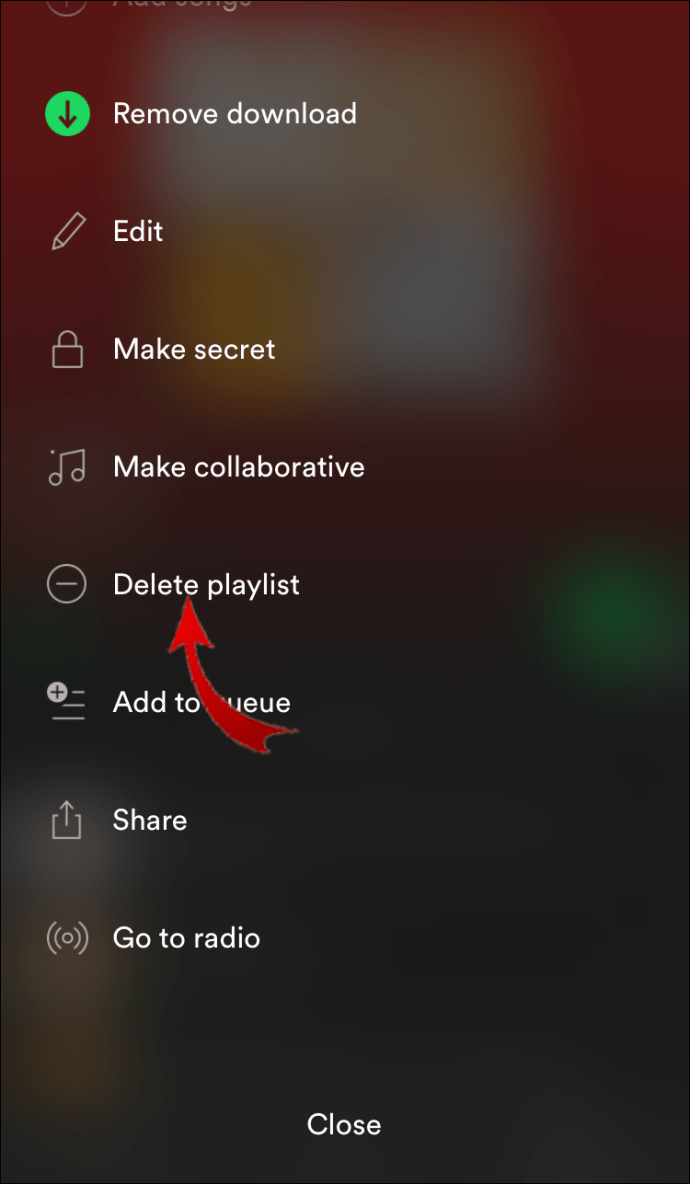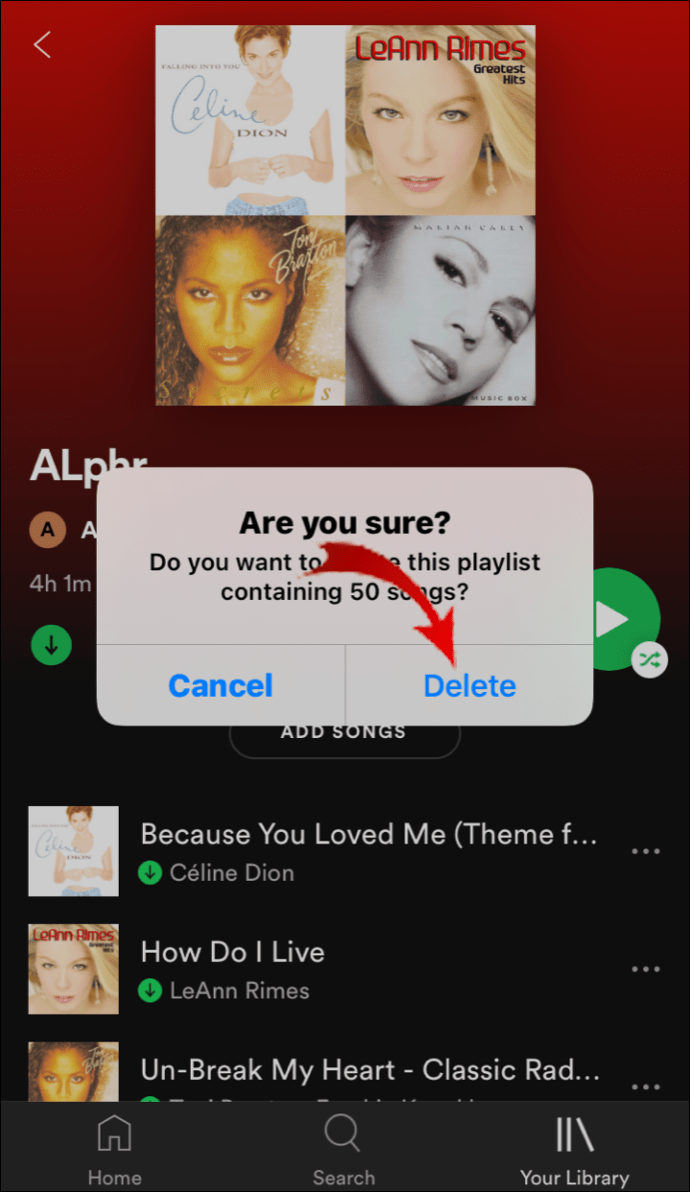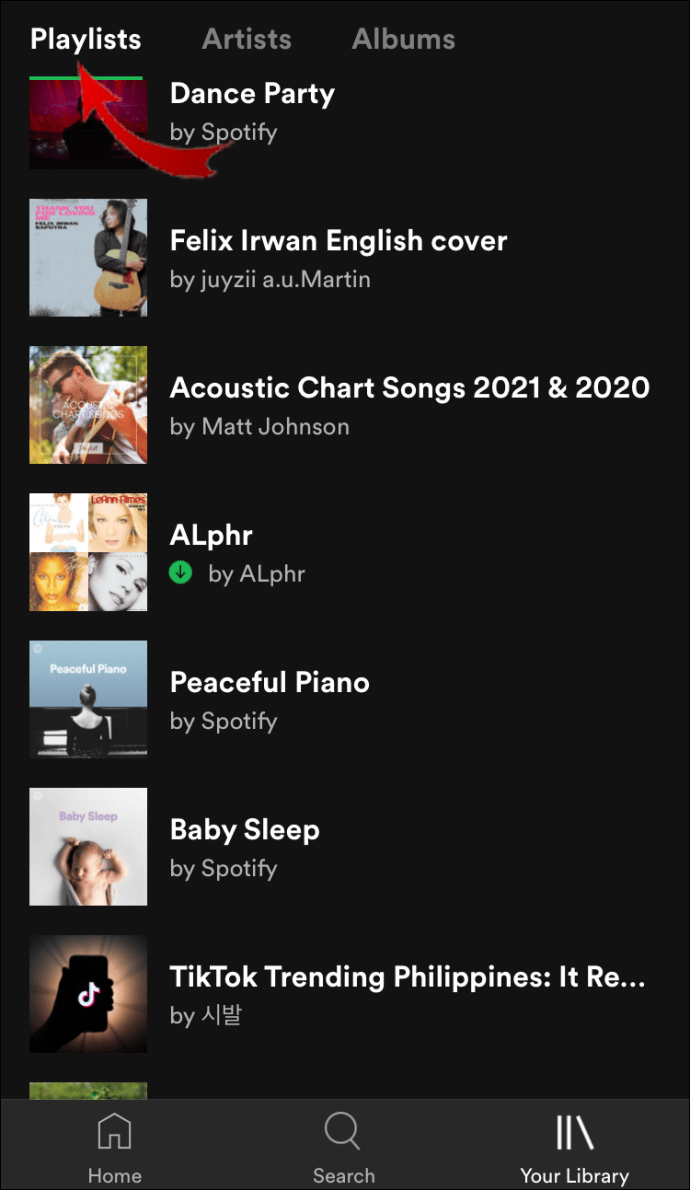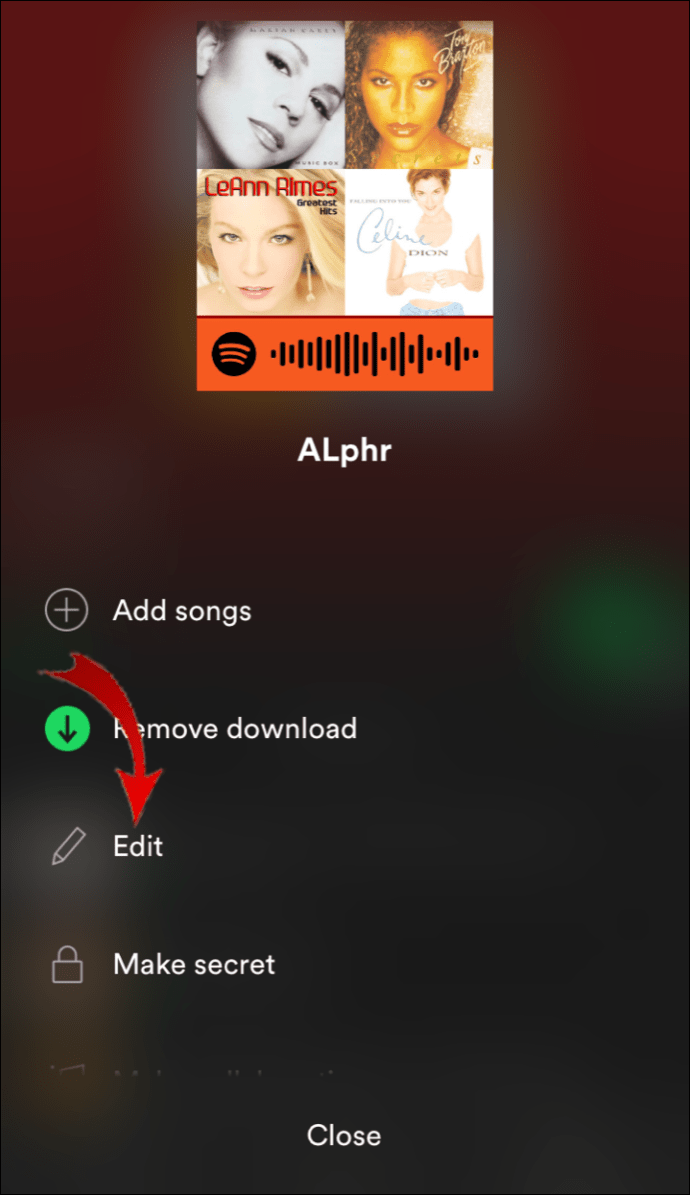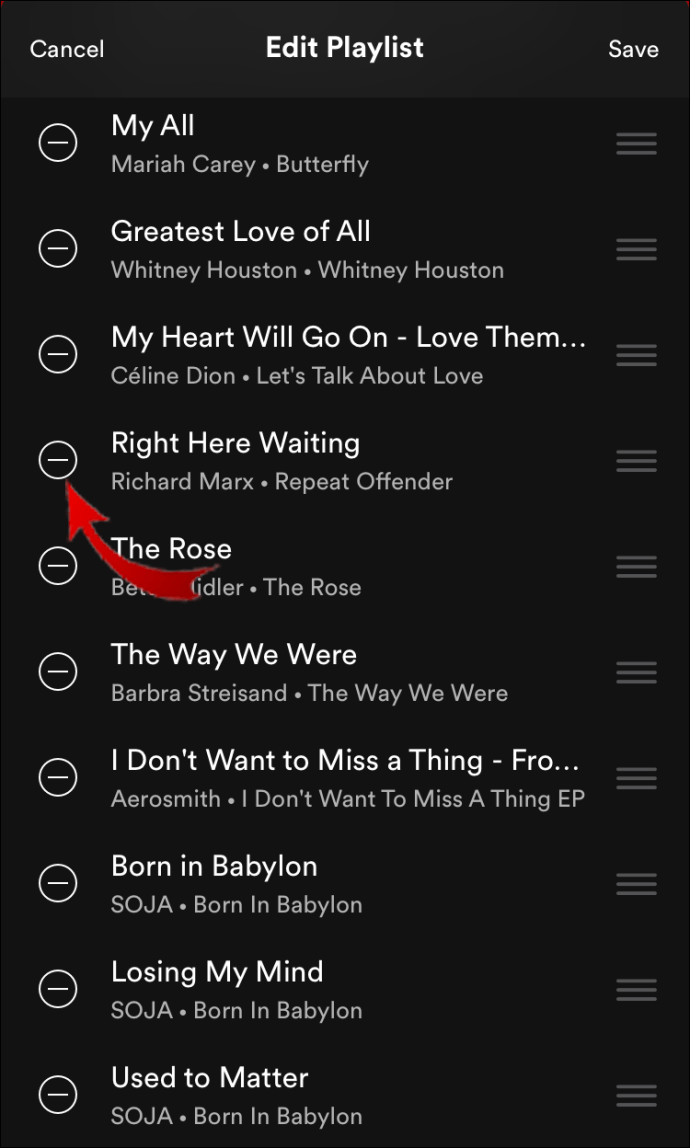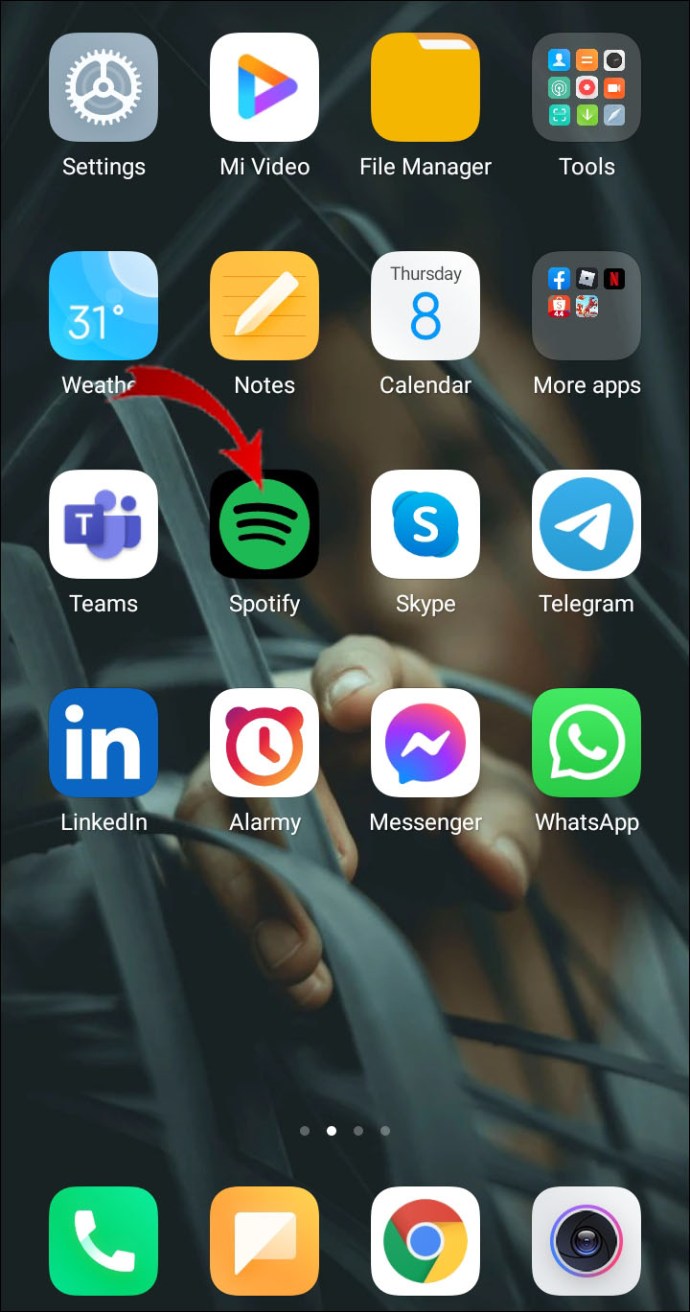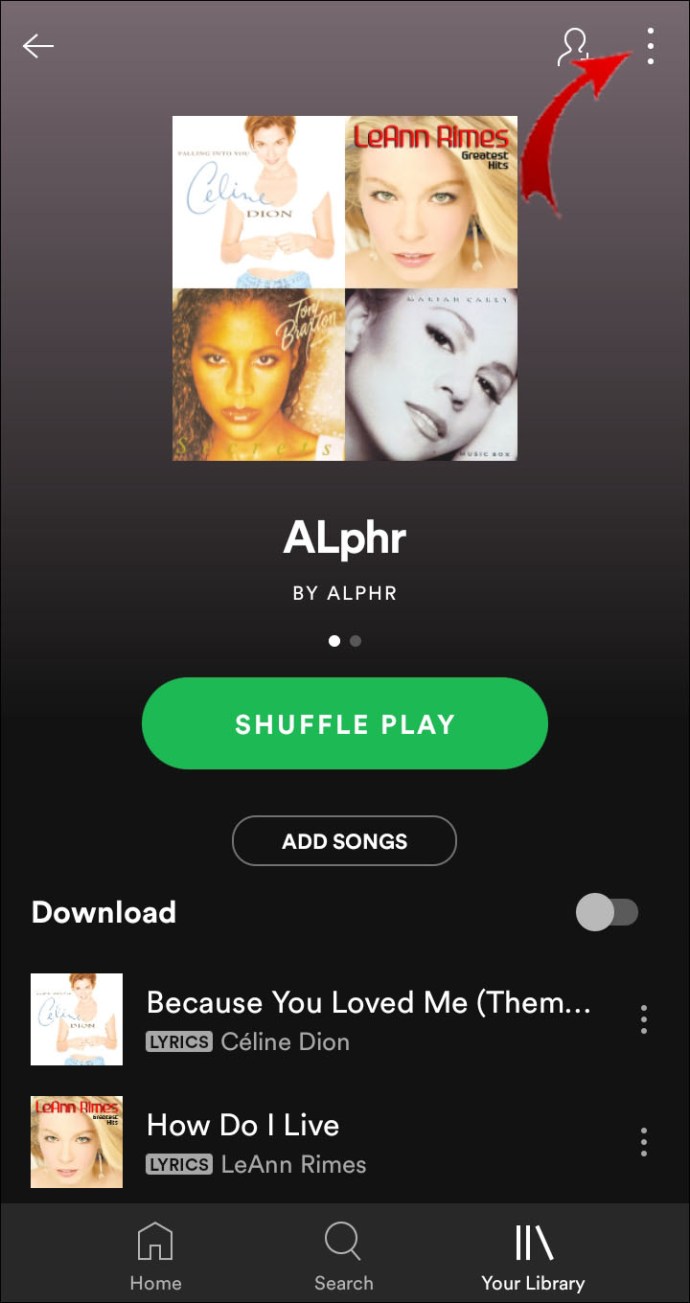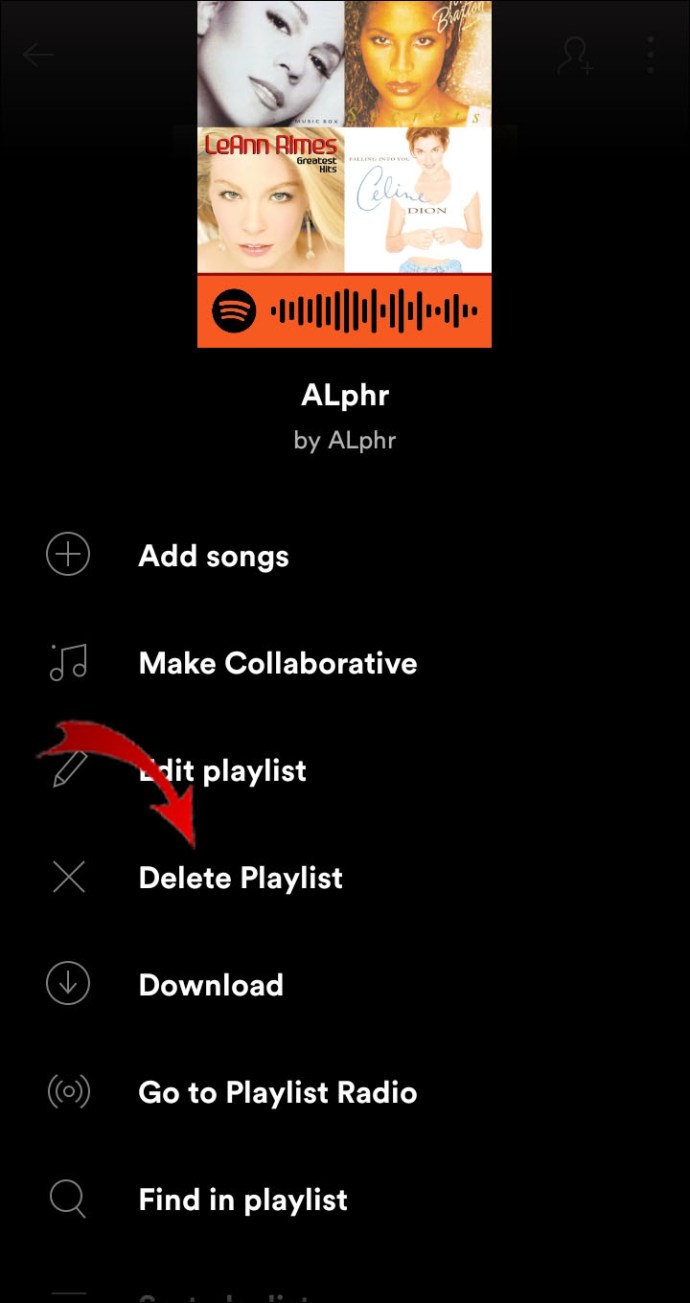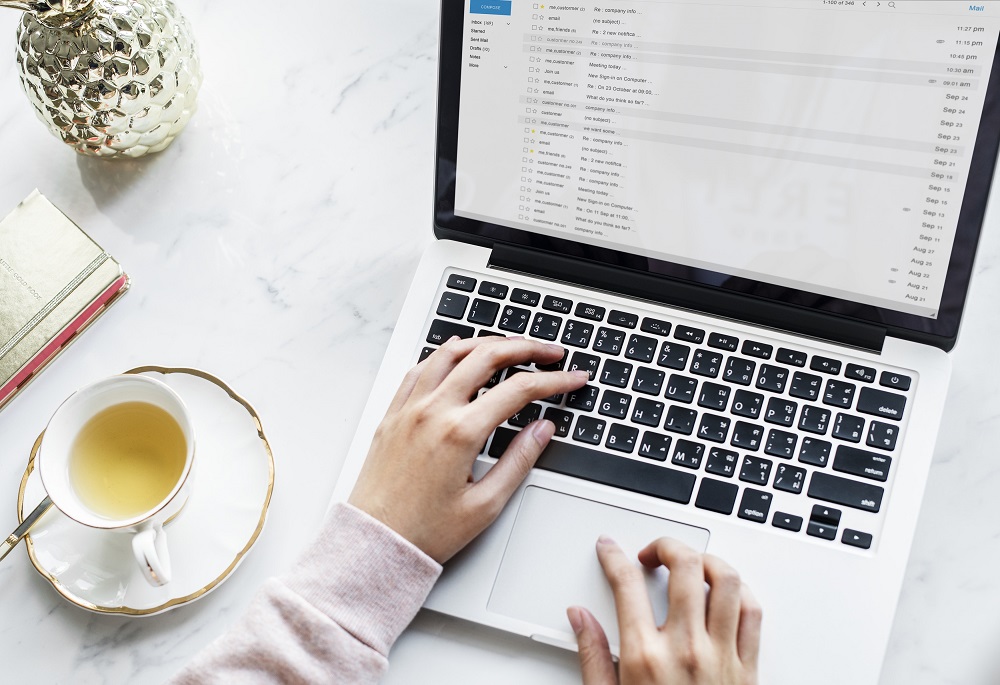Spotify, çok çeşitli cihazlar için kullanılabilen popüler bir müzik akışı hizmetidir. Dünyanın her yerinden içerik oluşturuculara ait binlerce podcast, şarkı ve video içeren sürekli büyüyen bir kütüphaneye sahiptir.

Uygulamayı indirerek kişiselleştirilmiş çalma listeleri oluşturabilir ve bunları diğer kullanıcılarla paylaşabilirsiniz. Ancak, yeni müzik eklemenin yanı sıra, şarkıları hesabınızdan kaldırma seçeneği de var. Bu makalede, farklı cihazlarda Spotify'dan bir çalma listesini adım adım bir dökümle nasıl sileceğinizi göstereceğiz.
Spotify'da Çalma Listesi Nasıl Silinir?
Belirli bir çalma listesinden bıktıysanız, onu kitaplığınızdan kolayca kaldırabilirsiniz. Hesabınızı düzenlemek için sadece birkaç basit adım yeterlidir. Spotify'da bir çalma listesini nasıl sileceğiniz aşağıda açıklanmıştır:
- Bilgisayarınızda masaüstü uygulamasını açın.
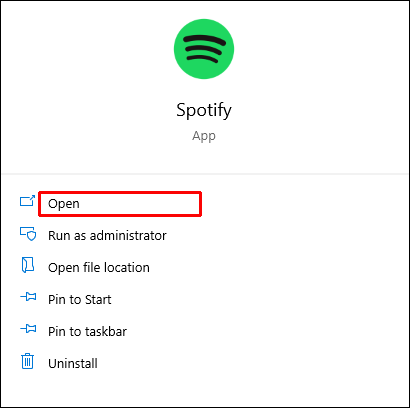
- Sol taraftaki kitaplıkta çalma listesini bulun ve tıklayın. Ardından sağ üst köşedeki üç küçük noktaya tıklayın.
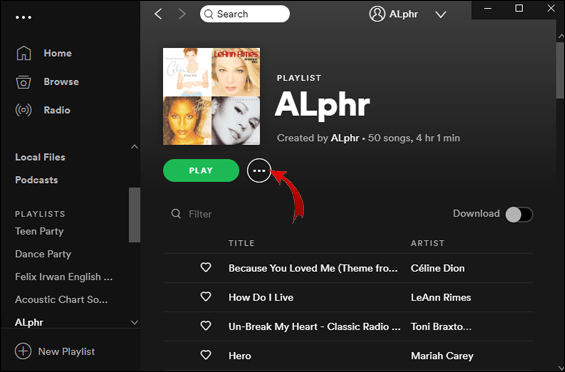
- Küçük bir açılır menü görünecektir. Seçenekler listesinden "Sil" i seçin.
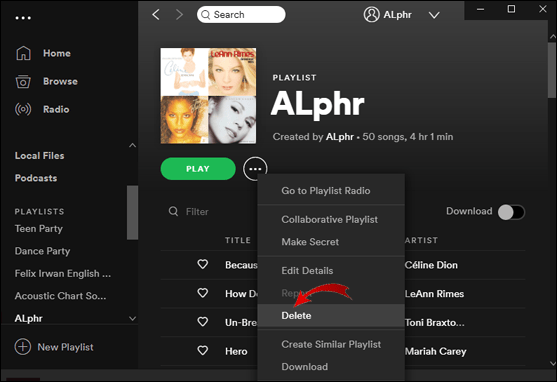
- İşlemi tamamlamak için bir kez daha “Sil” e tıklayın.
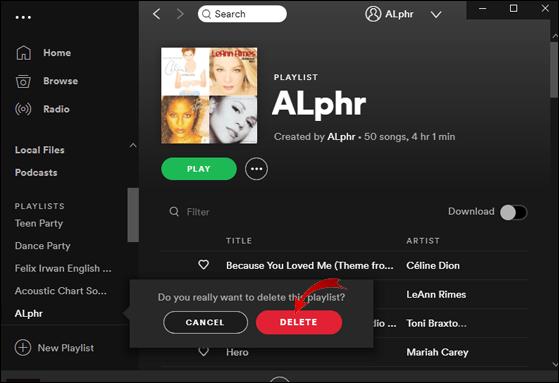
Spotify'a web tarayıcınızdan da erişebilirsiniz. Hesabınızda oturum açın ve aynı adımları web oynatıcı web sitesinde tekrarlayın. Aşağıdaki tarayıcılar, Spotify'dan bir çalma listesini silmenize izin verir:
- Microsoft Kenarı
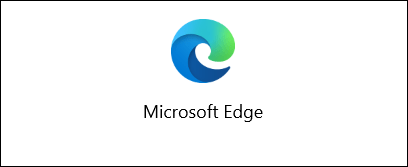
- Mozilla Firefox
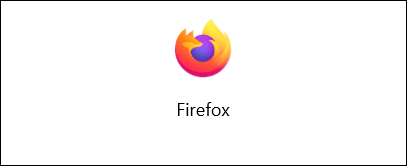
- Google Chrome
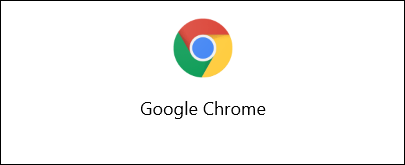
- Safari

- Opera
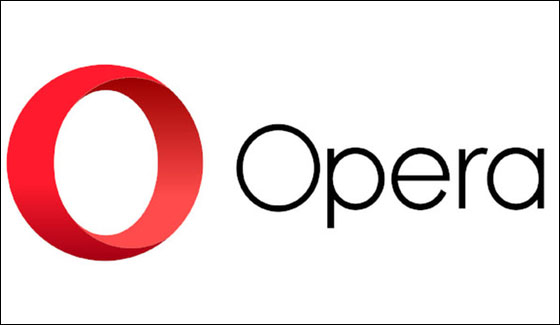
Ancak bu yöntemle yalnızca oynatma listelerini hesabınızdan silebilirsiniz. Spotify, paylaşılan tüm çalma listelerini sunucusunda saklar. Bu, onları kitaplığınızdan kaldırmış olsanız bile, o oynatma listesinin diğer aboneleri ve takipçileri tarafından hala kullanılabilir durumda oldukları anlamına gelir.
Takipçilerinizin belirli bir çalma listesine erişmesini istemiyorsanız, tüm parçaları manuel olarak kaldırmanız gerekir. Bunu nasıl yapacağınız aşağıda açıklanmıştır:
- Kitaplığınıza gidin ve paylaşılan çalma listesine tıklayın.
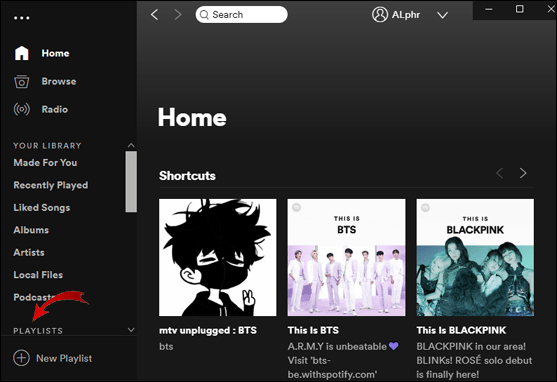
- “Shift”e basın ve tüm parçaları vurgulayın.
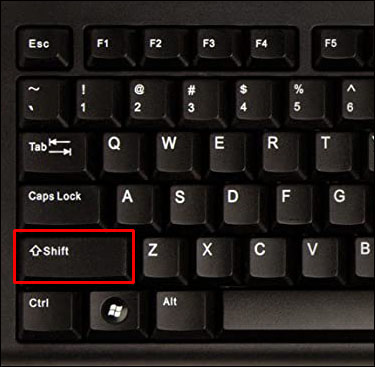
- Bir açılır menüyü açmak için sağ tıklayın.
- Seçenekler listesinden "Sil" i seçin.
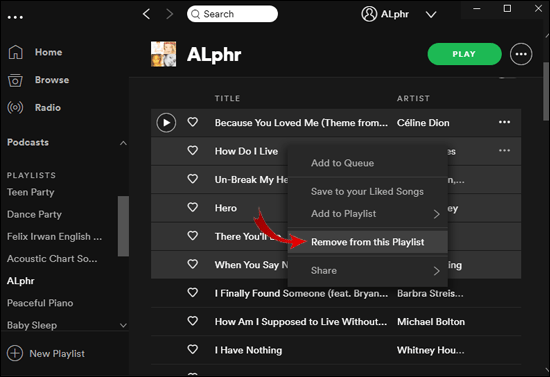
- Çalma listesini bir ayırıcıya dönüştürmek için, tüm parçaları temizledikten sonra “-” olarak yeniden adlandırın.
İPhone'da Spotify'dan Bir Çalma Listesi Nasıl Kaldırılır?
Spotify, App Store'daki en popüler akış uygulamalarından biridir. Ücretsiz olarak indirebilir veya premium abonelik için kaydolabilirsiniz. Her iki durumda da, çalma listelerinizde değişiklik yapabilirsiniz.
iPhone'da Spotify'dan bir çalma listesini nasıl kaldıracağınız aşağıda açıklanmıştır:
- Uygulamayı çalıştırmak için Spotify simgesine dokunun.
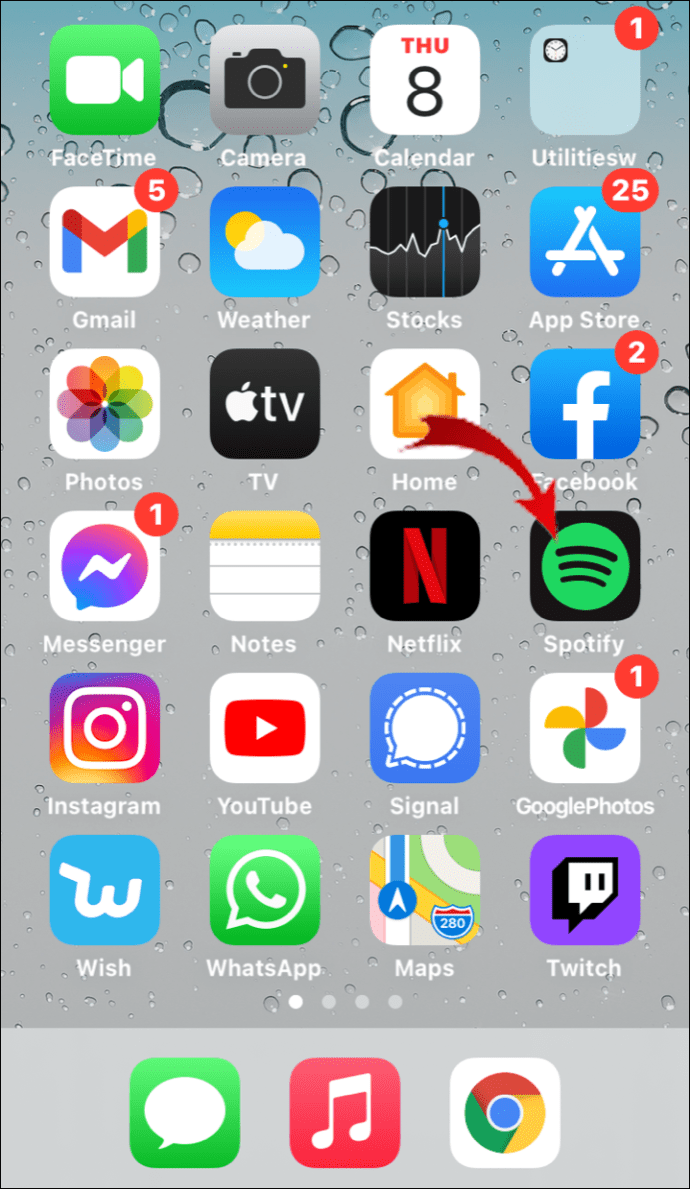
- Sağ alt köşedeki “Kütüphaneniz” sekmesine tıklayın.

- Sağ üst köşedeki üç yatay noktaya dokunun.
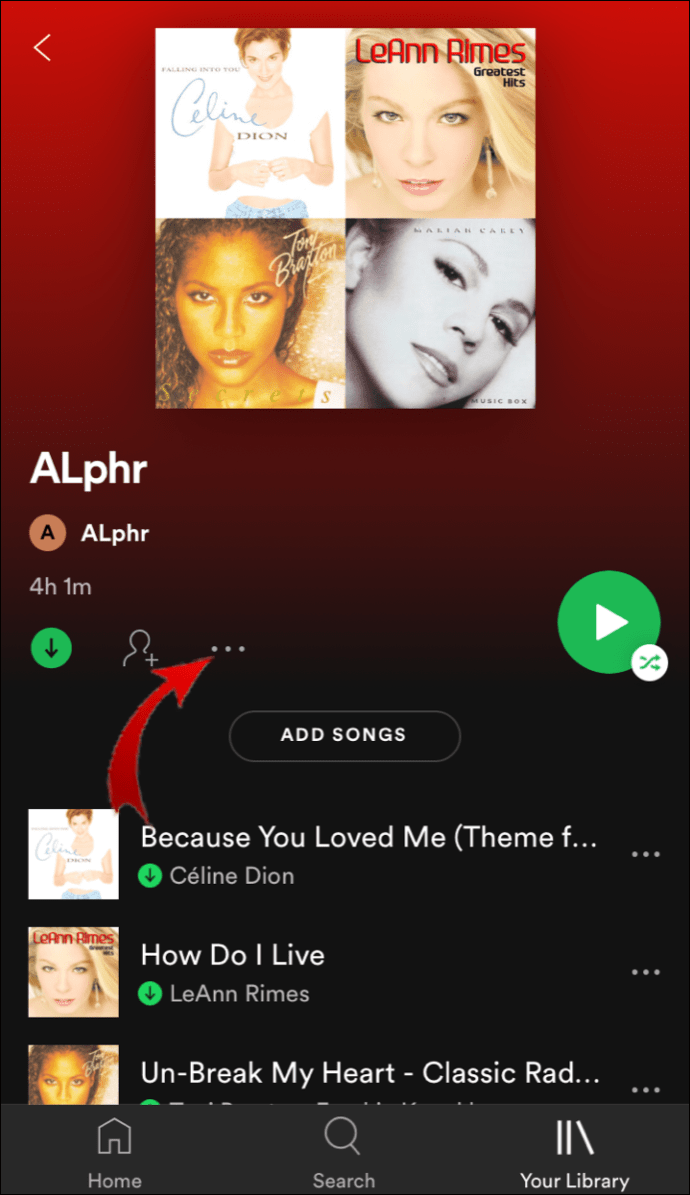
- Aşağı kaydırın ve seçenekler menüsünden “Çalma Listesini Sil”i seçin.
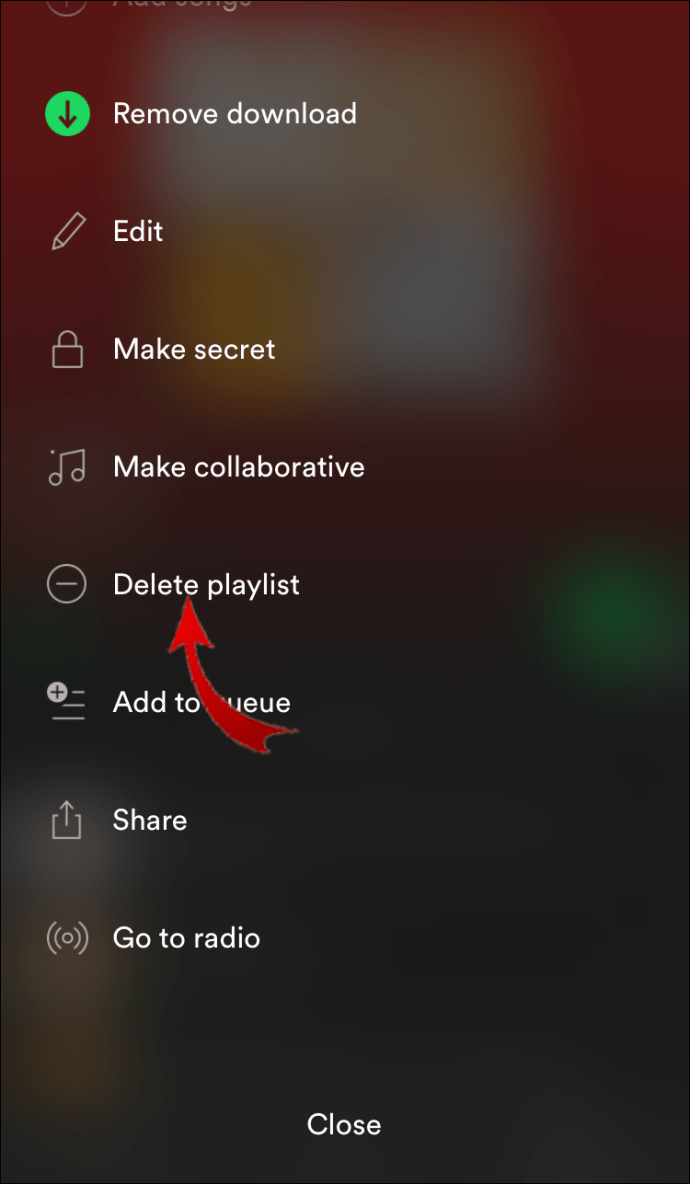
- Çalma listesini silmek isteyip istemediğinizi soran bir açılır kutu görünecektir. Onaylamak için “Sil”e dokunun.
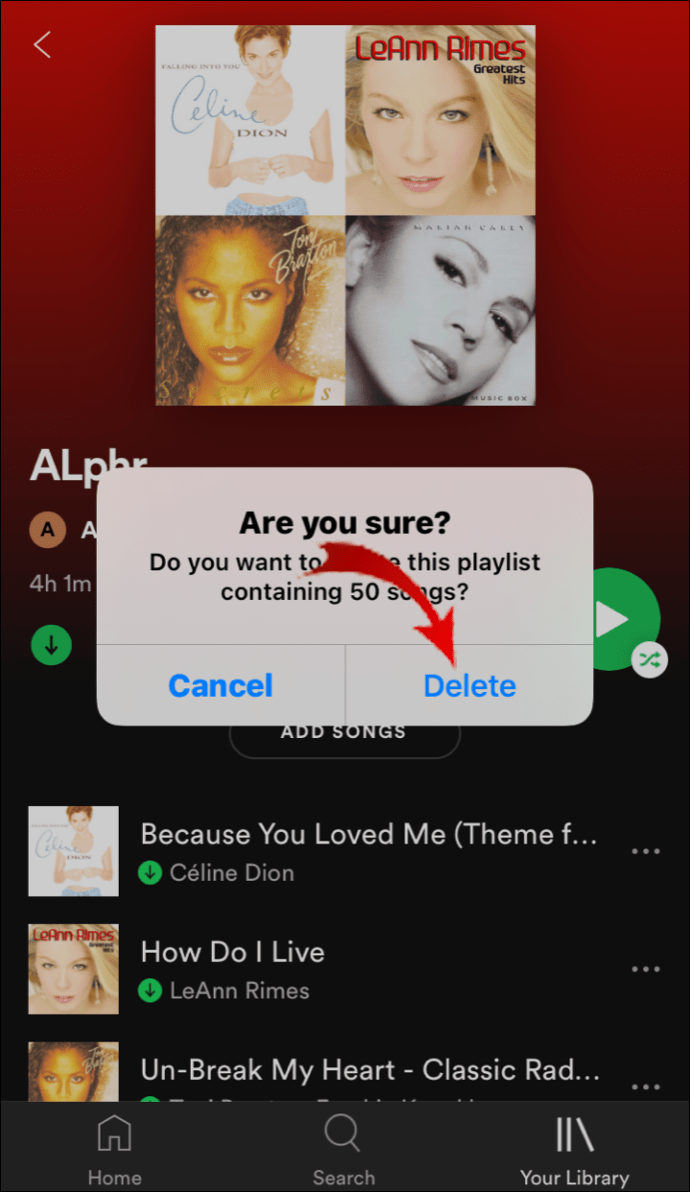
Bu yöntem, yeni nesil bir modeliniz ve en son ürün yazılımınız varsa çalışır. Ancak, önceki iOS taksitleri biraz farklı adımlar gerektirir. İOS'un eski bir sürümünde Spotify'dan çalma listelerini nasıl sileceğiniz aşağıda açıklanmıştır:
- Spotify > Kitaplığınız'a gidin.

- Seçenekler listesinden “Çalma Listeleri”ni seçin.
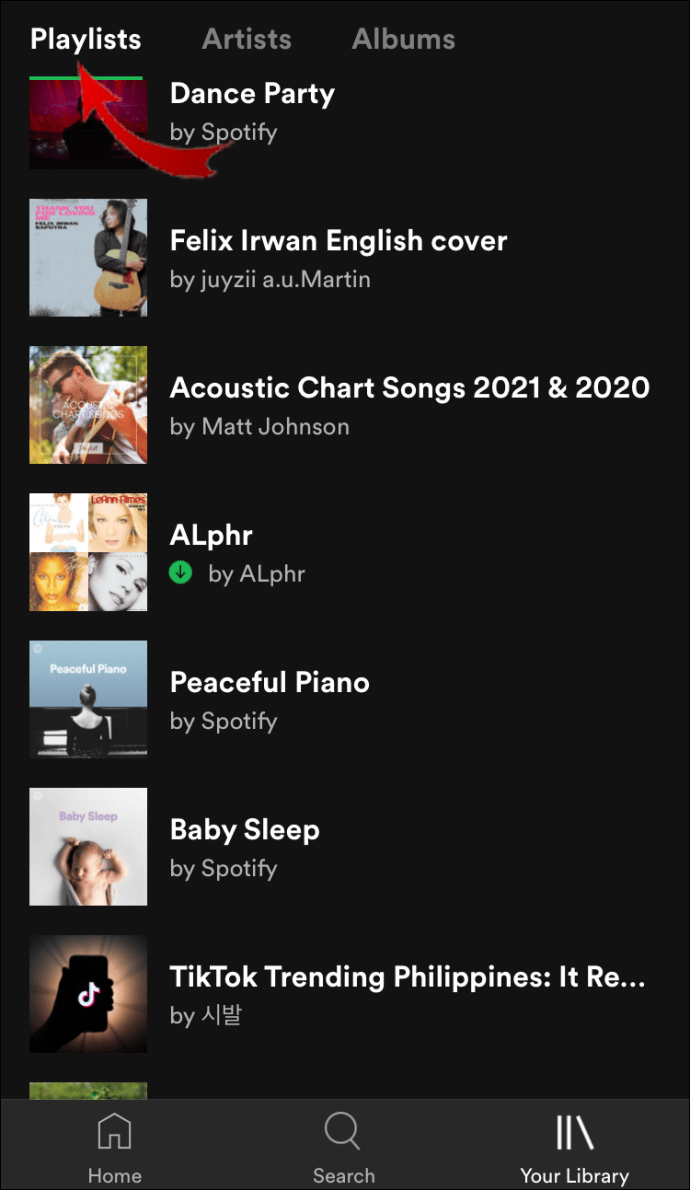
- Çalma listeleri listesine erişmek için “Düzenle” düğmesine dokunun.
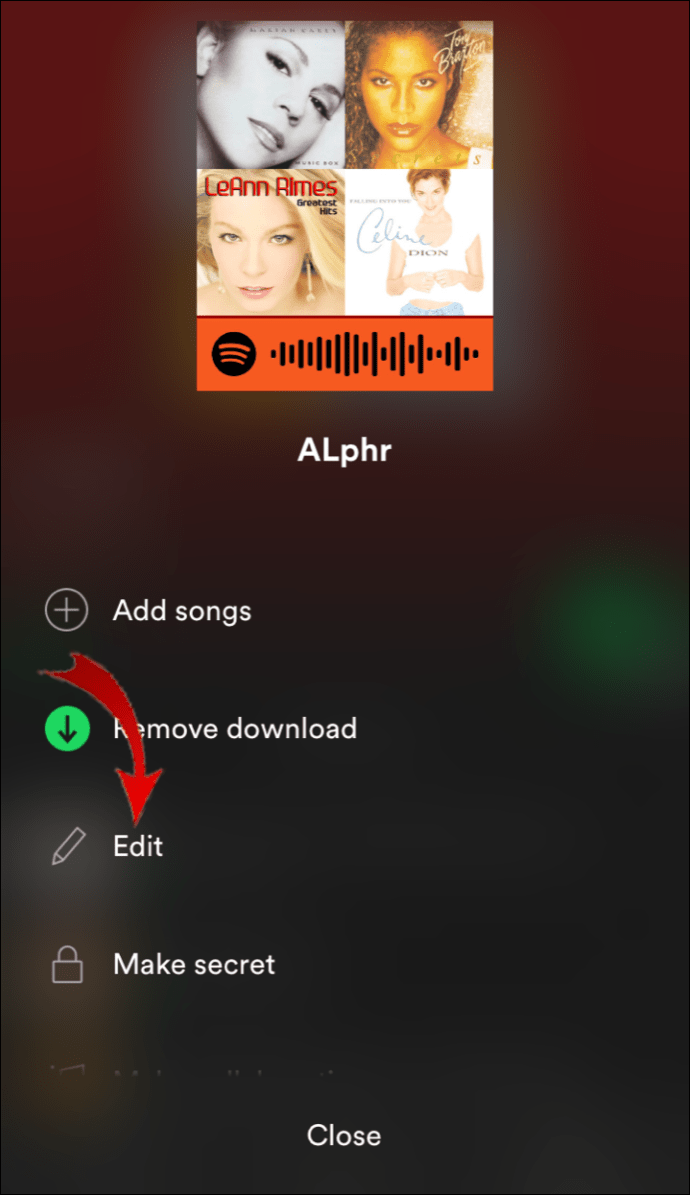
- Silmek istediğiniz çalma listesine ilerleyin. Sol taraftaki yanındaki küçük kırmızı daireye dokunun.
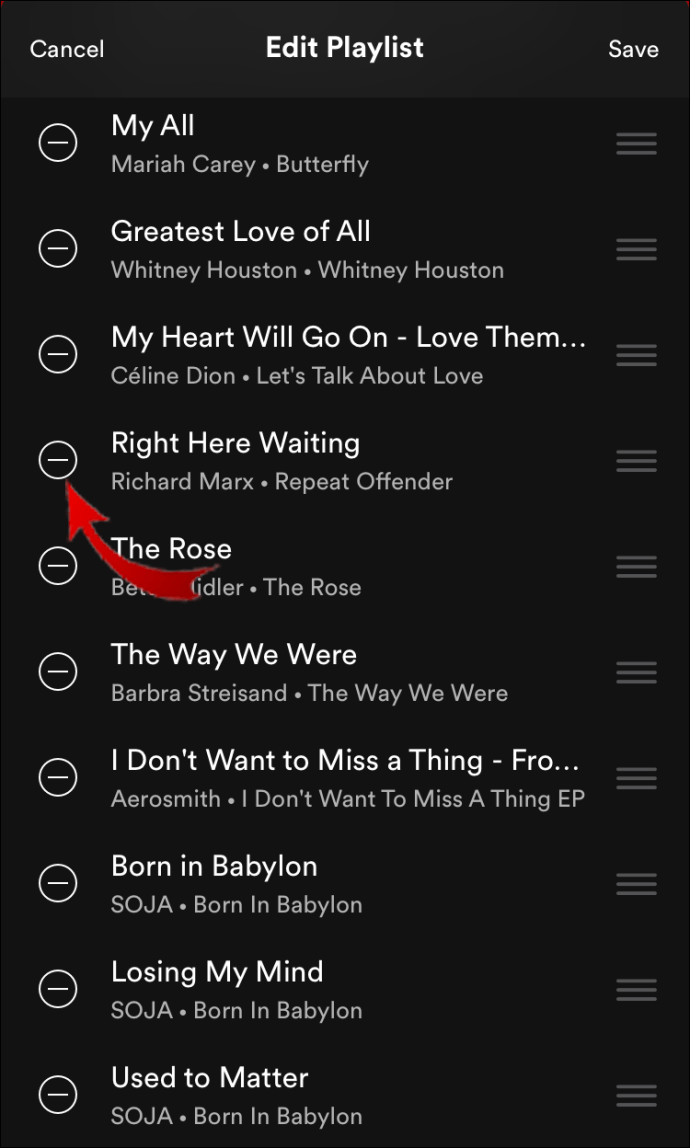
- Kaldırma işlemini tamamlamak için “Sil” düğmesine dokunun.
Android'de Spotify'dan Çalma Listesi Nasıl Kaldırılır?
Spotify'ı Google Play Store'dan da indirebilirsiniz. Uygulama her cihazda ve işletim sisteminde farklı performans gösterse de bazı özellikler aynıdır.
Tüm oynatma listesini hesabınızdan kaldırma seçeneği Android cihazlarda da mevcuttur. Android'de Spotify'dan bir çalma listesini nasıl kaldıracağınız aşağıda açıklanmıştır:
- Uygulamaya erişmek için Spotify simgesine dokunun.
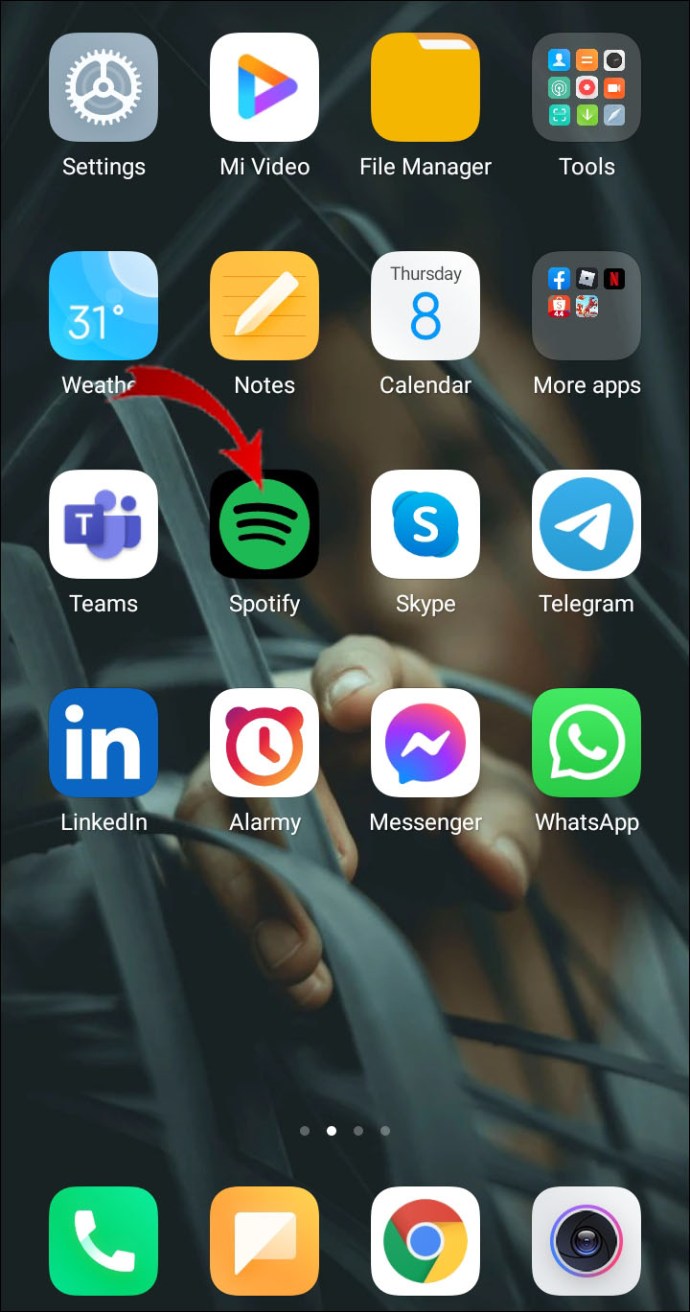
- Sağ alt köşedeki “Kütüphane” sekmesini açın. Sağ üst köşedeki üç dikey noktaya tıklayın.
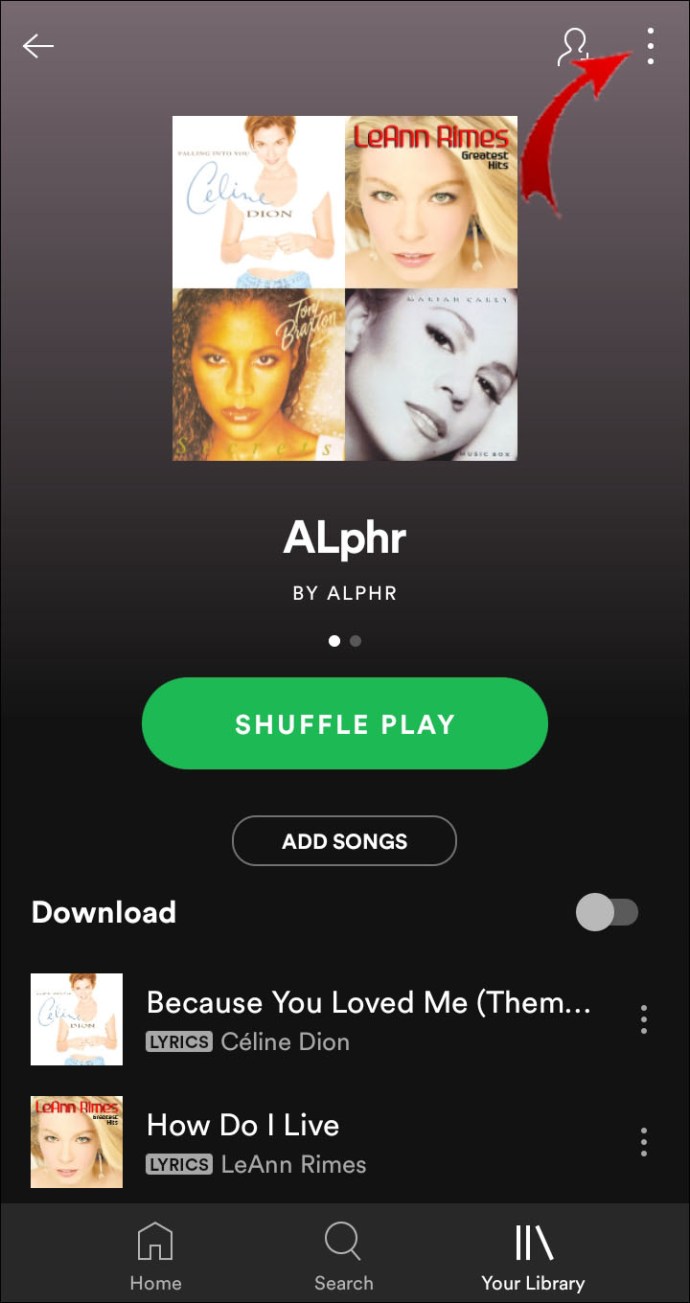
- Seçenekler menüsünden “Sil”i seçin.
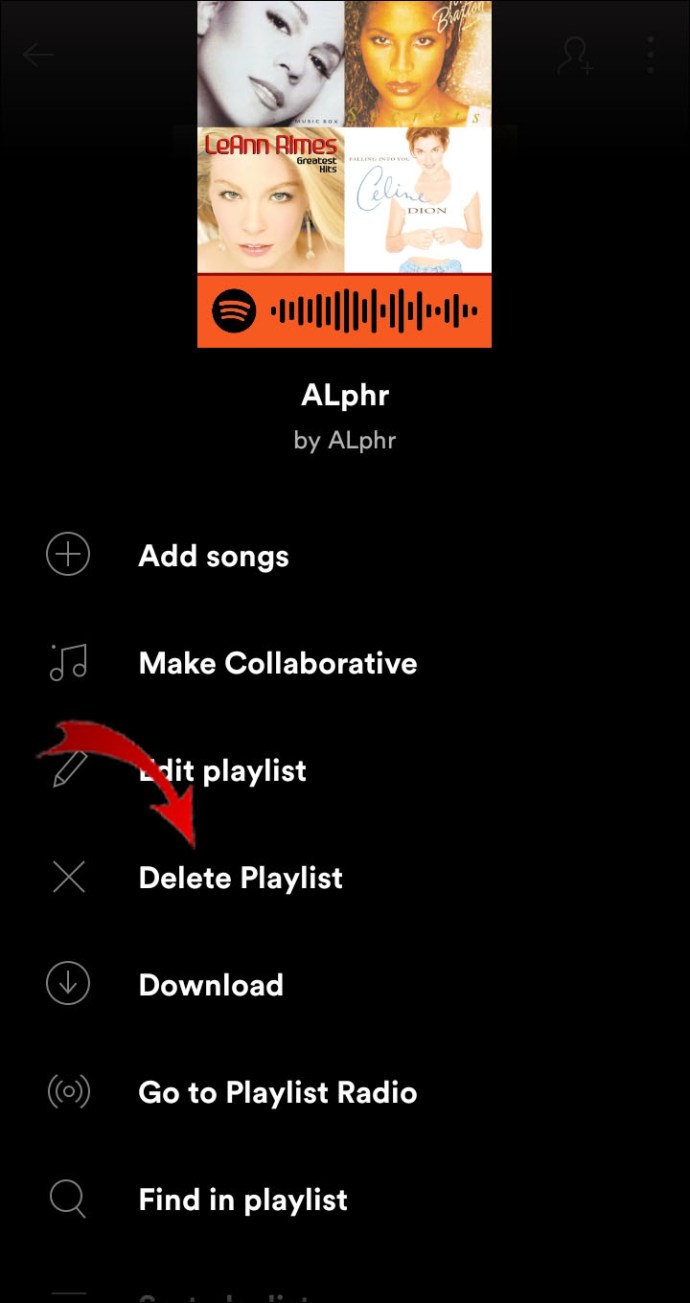
Ek SSS
Bir Çalma Listesinden Şarkıları Nasıl Silebilirim?
Tabii ki, tüm çalma listelerini silmek, Spotify hesabınızı düzenlemenin tek yolu değildir. Uygulama, tek tek şarkıları da silmenizi sağlar. Bilgisayarınızdaki bir çalma listesinden şarkıları nasıl sileceğiniz aşağıda açıklanmıştır:
1. Spotify masaüstü uygulamanızı başlatın.
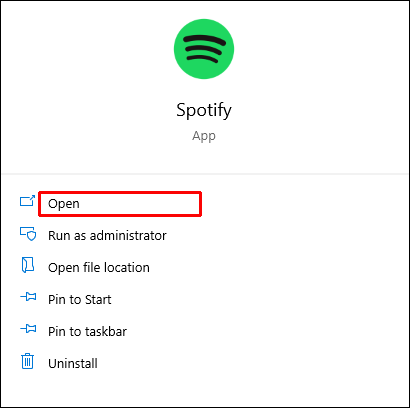
2. Sol taraftaki kenar çubuğundan düzenlemek istediğiniz çalma listesini seçin. Çalma listesini bulmak için arama işlevini de kullanabilirsiniz.
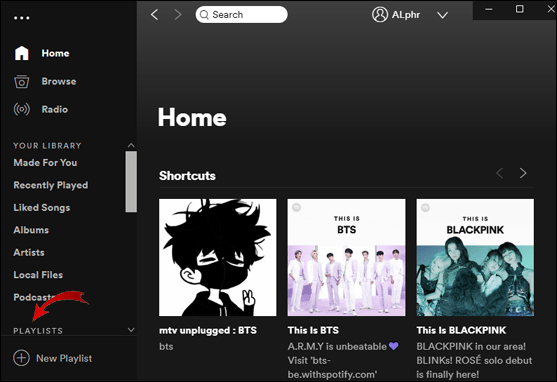
3. Çalma listesine tıklayın ve kaydırmaya başlayın. Silmek istediğiniz şarkıyı seçin ve yanındaki üç yatay noktayı tıklayın.
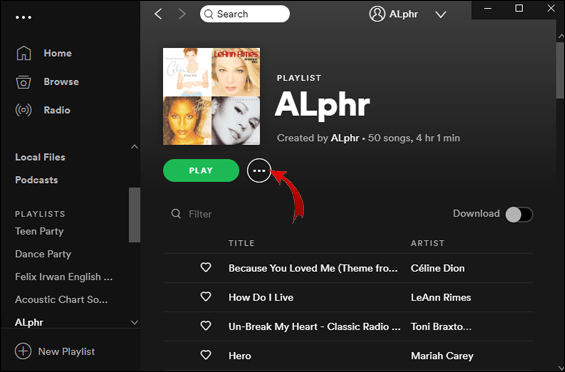
4. Açılır menüden “Bu Oynatma Listesinden Kaldır” seçeneğini seçin.
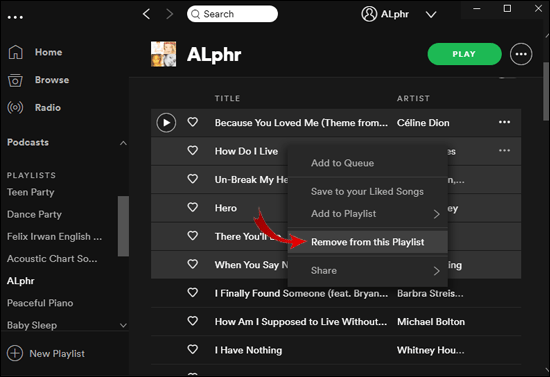
Spotify mobil uygulamanızda da tek tek şarkıları silebilirsiniz. Hem iOS hem de Android cihazlar için çalışır. Bunu nasıl yapacağınız aşağıda açıklanmıştır:
1. Simgeye tıklayarak uygulamaya erişin.
2. “Oynatma Listeleri” bölümünde gezinin ve düzenlemek istediğiniz listeye tıklayın. Arama iletişim kutusuna başlığı da yazabilirsiniz.
3. Kaldırmak istediğiniz şarkıyı bulun ve tıklayın. Ardından yanındaki üç küçük noktaya dokunun.
4. Bir açılır menü görünecektir. “Bu Oynatma Listesinden Kaldır” seçeneğini seçin.
Spotify, etkinliğinize göre otomatik olarak belirli çalma listeleri oluşturur. Örneğin, hem “Son Çalınanlar” hem de “Beğenilen Şarkılar” listesi vardır. Varsayılan olarak oluşturulmuş olsalar bile, bunları düzenleyebilirsiniz. "Son Çalınanlar" çalma listesinden şarkıların nasıl kaldırılacağı aşağıda açıklanmıştır:
1. Spotify'ı açın.
2. Sol taraftaki menü kenar çubuğuna gidin.
3. Seçenekler listesinden “Son Oynanan”ı seçin.
4. İçeriği kaydırın. Bu, kitaplığınıza yakın zamanda eklediğiniz tüm şarkıları, podcast'leri, albümleri, çalma listelerini veya videoları içerir. İmlecinizi silmek istediğiniz dosyanın üzerinde tutun. Üç yatay noktaya tıklayın.
5. “Son Oynatılanlardan Kaldır” seçeneğini seçin.
Bir şarkıyı "beğendiğinizde", otomatik olarak "Beğenilen Şarkılar" listenize eklenir. Şarkı adının yanındaki küçük kalp simgesine dokunarak bunu yapabilirsiniz. Ancak parmağınızın kayması durumunda, bunu geri almanın bir yolu var:
1. Spotify uygulamasını açın ve kütüphaneye gidin.
2. “Beğenilen Şarkılar” çalma listesine tıklayın.
3. Kaldırmak istediğiniz şarkıyı bulun. Yanındaki küçük kalbe dokunun.
Kalp simgesi artık yeşil değilse, şarkıyı "Beğenilen Şarkılar" çalma listesinden başarıyla kaldırmışsınızdır.
Spotify Fast'deki Çalma Listelerini Nasıl Silinir?
Kitaplığınızdan birden çok şarkıyı kaldırmak istiyorsanız kullanabileceğiniz bir klavye kısayolu vardır. Ne yazık ki, yalnızca masaüstü uygulamasının eski sürümleri için kullanılabilir.
İşletim sisteminizi henüz güncellemediyseniz, bir şans verebilirsiniz. Bunu nasıl yapacağınız aşağıda açıklanmıştır:
1. Spotify masaüstü uygulamanızı açın.
2. Kitaplığınızdan bir şarkı seçin.
3. CTRL + A tuşlarını basılı tutun ve ardından klavyenizdeki “Sil” düğmesine tıklayın.
Spotify'ı iPhone'umdan Nasıl Kaldırırım?
Uygulamadan artık memnun değilseniz, basitçe kaldırabilirsiniz. Spotify'ı iPhone'unuzdan nasıl kaldıracağınız aşağıda açıklanmıştır:
1. Spotify'ı açmak için uygulama simgesine dokunun.
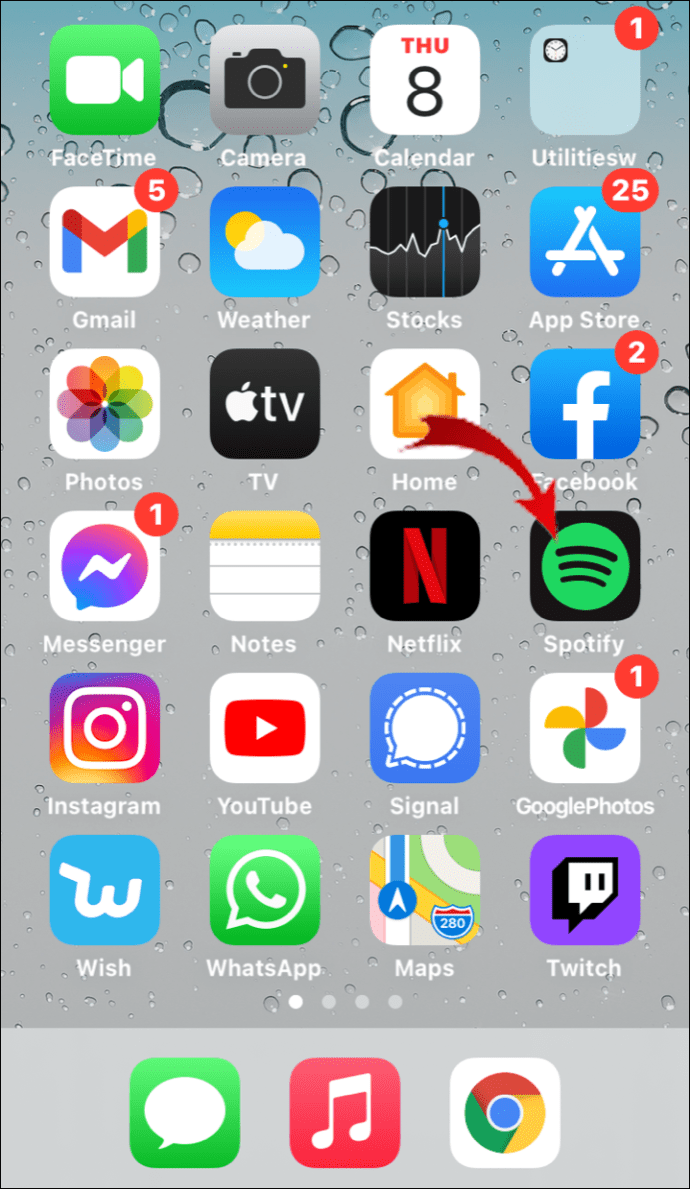
2. “Ana Sayfa”ya gidin ve “Ayarlar”ı açmak için küçük dişli simgesine tıklayın.

3. “Depolama”ya tıklayın ve ardından seçenekler listesinden “Önbelleği Sil”i seçin.

4. Uygulamadan çıkın ve cihazınızın “Ayarlar”ına gidin.

5. “Genel”e tıklayın, ardından seçenekler listesinden “iPhone Depolama”yı seçin.

6. Uygulamalar listesinde gezinin ve “Spotify”ı bulun.

7. “Uygulamayı Boşalt”ı seçin ve onaylamak için “Evet”e tıklayın. Uygulamanın kendisi cihazınızdan kaldırılacak, ancak belgeler hala orada olacak.

8. Şimdi artık dosyaları kaldırmak için “Uygulamayı Sil” seçeneğini seçin.

9. iPhone'unuzu birkaç dakika kapatın.
10. Tekrar açtığınızda Spotify tamamen kaldırılacaktır.
Spotify Premium kullanıcıları, uygulamayı kaldırmadan önce hesaplarını iptal etmek isteyebilir. Bunu iOS cihazınızda “Ayarlar” uygulamasını kullanarak yapabilirsiniz. İşte nasıl:
1. Cihazınızın “Ayarlar”ını açın.
2. iTunes ve App Store bölümüne gidin.
3. “Abonelik” sekmesini açın ve listede gezinin.
4. Bir seçenekler menüsü açmak için “Spotify” üzerine dokunun.
5. Yeni bir pencere açılacaktır. “Aboneliği İptal Et” seçeneğini seçin.
Spotify Çalma Listelerini Nasıl Kurtarırım?
Bir oynatma listesini yanlışlıkla kitaplığınızdan kaldırdıysanız endişelenmeyin. Spotify, silinen dosyaları kurtarma seçeneği sunar. Web tarayıcınızı kullanarak bunu nasıl yapacağınız aşağıda açıklanmıştır:
1. Spotify hesabınıza giriş yapın.
2. Sol taraftaki gezinme bölmesinden “Çalma Listelerini Kurtar”ı seçin.
3. Yakın zamanda silinen çalma listelerinin bir listesi görünecektir. Kurtarmak istediğinizi bulun ve “Geri Yükle”yi tıklayın.
4. Hesabınızın ana sayfasına dönün ve oynatma listesinin kitaplığınızda bulunup bulunmadığını kontrol edin.
5. Bilgisayarınızı kullanıyorsanız klavye kısayollarını da kullanabilirsiniz. Windows OS için CTRL + Shift + Z ve macOS cihazlar için CTRL + Z tuşlarını basılı tutun.
Spotify'ın kurtarılmamış bir çalma listesini 90 gün sonra kalıcı olarak sileceğini unutmayın.
Farkı Spotify
Gördüğünüz gibi, Spotify hesabınızdan çalma listelerini kaldırmak çok kolay. Uygulama, medya kitaplığınızı tüm cihazlarda manuel olarak düzenlemenize olanak tanır. Ayrıca eski masaüstü sürümü için kullanabileceğiniz şık bir klavye kısayolu da var.
Fikrinizi değiştirirseniz endişelenmeyin – silinen verileri geri getirmenin bir yolu var. Sadece bu 90 günlük fırsat penceresini yakaladığınızdan emin olun.
Spotify deneyiminiz nedir? Diğer akış hizmetlerini tercih ediyor musunuz? Favori çalma listelerinizi aşağıdaki yorumlarda paylaşmaktan çekinmeyin.